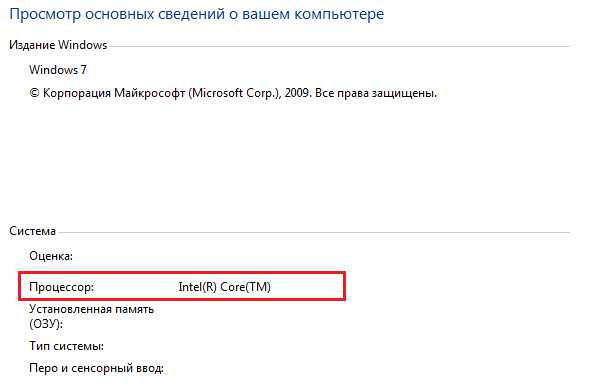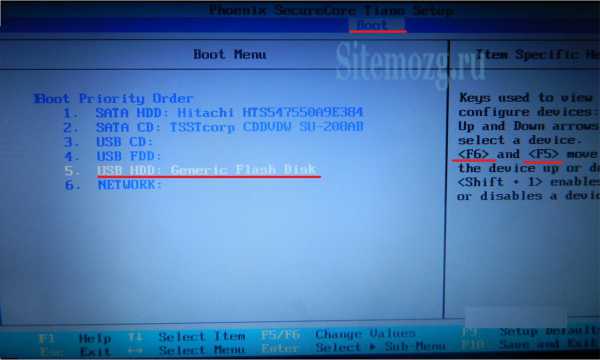Как полностью удалить скайп в windows 7
Как удалить Skype с компьютера полностью
Очень часто пользователей волнует вопрос: «Как удалить скайп с компьютера?». Это может быть связано с различными проблемами в работе программы и необходимости ее переустановки. Или просто пользователь решил использовать другую программу для видеозвонков. Так или иначе, от программы нужно избавиться, а как удалить skype человек не знает. Эта статья даст подробный ответ на этот вопрос.
Вы также можете ознакомиться с инструкциями:
- Как удалить Контакт из Скайпа;
- Как удалить сообщения в Скайпе.
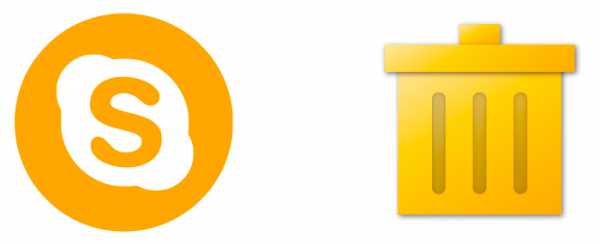
Чтобы полностью убрать программу из компьютера необходимо удалить ее через панель управления. Делается это следующим образом:
- Открываем Панель управления (Winr+R и пишем Control Panel) и переходим в раздел «Программы».

- Далее, щелкаем по ссылке «Программы и компоненты».

- В появившемся окне, внимательно просматриваем список и находим Skype.
- Щелкаем на него мышкой и нажимаем кнопку «Удалить», которая расположена в верху прямо над списком установленных программок.

- На запрос системы о том действительно ли мы хотим удалить Скайп, отвечаем «Да».
- После чего начинается автоматическое удаление приложения.
Часто случается такое, что приложение не удаляется. Скорее всего, это происходит, потому что вы забыли выйти из Скайпа перед тем, как его удалить. Необходимо полностью закрыть программу. Для этого нужно сначала выйти из своей учетной записи, а уже поле этого закрыть приложение.
Как удалить учетную запись (аккаунт) в СкайпеЕсли закрыть приложение обычным способом по каким-то причинам не получается, то можно воспользоваться диспетчером задач. Для этого нажмите комбинацию кнопок клавиатуры (Ctrl, Alt, Delete), а затем выберете строку «Диспетчер задач». В окне диспетчера среди программ найдите Скайп, выделите его мышкой и нажмите кнопочку «Снять задачу», которая расположена внизу окна справа. Так приложение точно полностью прекратит свою работу.
[notification type=»alert-danger» close=»false» ]После данной процедуры попробуйте удалить Скайп еще раз, проделав манипуляцию, описанную выше.[/notification]
После выполнения всей этой процедуры перезагрузите устройство и убедитесь, что приложение было полностью удалено. Если скайп все еще на месте, то нужно еще раз внимательно выполнить все пункты, какие приведены выше, и перезагрузить компьютер. Таким образом, ответ на вопрос «Как удалить скайп?» получен.
Как удалить скайп полностью (в том числе и из реестра)
Многим пользователям важен тот факт, чтобы следов удаленной программы нигде не оставалось, в том числе и в реестре. Способ, приведенный выше, удалит само приложение, но его следы в реестре останутся. Далее, будет описан способ, который позволит полностью уничтожить все следы присутствия Скайпа на компьютере.
Как удалить контакт из СкайпаПри выполнении данной операции стоит помнить, что все действия должны выполняться очень аккуратно, так как любое ошибочное удаление нужного файла может привести к печальным последствиям и сбою в работе всего устройства или отдельных важных компонентов системы. Поэтому если нет уверенности, что все будет сделано правильно, то лучше не использовать данный способ самостоятельно, а доверить чистку реестра профессионалам.
- В поисковой строке меню «Пуск» набираем команду regedit. После нажатия кнопки «Enter» откроется реестр.

- Выбрать вкладку «Правка», а затем щелкнуть по строке «Найти Далее».

- В появившемся окне вводим слово «Skype».

- Нажимаем кнопочку «Найти Далее».
- В окне справа появятся результаты поиска. Их необходимо удалить.

- Щелкаем на каждой строке правой клавишей компьютерной мыши и в меню выбираем строчку «Удалить».
- Затем, повторяем 5 последних пунктов пока поиск не будет закончен.
Благодаря этой манипуляции реестр будет полностью очищен от следов приложения. И можно будет с уверенностью сказать, что Skype полностью удален с компьютера.
xn----7sbbpvhbl8df8h.xn--p1ai
Как быстро полностью удалить Skype с компьютера и реестра
Оглавление
- 1 Избавляемся от учетной записи
- 2 Как удалить программу полностью
Доброго времени суток, уважаемые читатели. Недавно писал статью на такую, казалось бы, элементарную тему как создание логина и пароля и понял, что на самом деле практически каждый пользователь компьютера и интернета сталкивается с элементарными задачами и нередко решает их неправильно.
К сожалению, результат практически всегда плачевен. Если не сразу, то в недалеком будущем вас будут ждать проблемы.
Совсем недавно открыл ради интереса статьи на тему как полностью удалить скайп с компьютера и убедился в том, о чем говорю. Действительно, есть много рекомендаций, воспользовавшись которыми вы ухудшите работу своего ноута.
Совсем скоро он начнет тормозить, а чтобы открыть любую страницу браузера или загрузиться после включения будет уходить в разы больше времени, чем требуется на самом деле.

Это и заставило меня рассказать о том, как действительно следует расправляться со скайпом навсегда. Но первым делом давайте определимся с тем, что вам действительно требуется сделать. У новичков, да и у опытных пользователей, нередко возникают проблемы с постановкой цели и запросов к поисковой системе.
Возможно, вы хотите оставить программу, но зайти под другим ником. В этом случае вам понадобится полностью удалить историю предыдущего аккаунта Skype, а саму программу можно оставить. Если это ваш случай – переходите к чтению следующей главы.
Другой вариант, если вам необходимо совсем избавиться от Skype на своем компьютере. Тогда следующая глава вам не понадобится, можете перескочить через нее и переходить к удалению программы.
Избавляемся от учетной записи
Допустим, вы потеряли пароль от Skype и хотите завести новый аккаунт, ведь старый открыть вам не удается. Вероятно, что вам просто надоела ваша учетная запись и вы хотите не переустанавливая скайп завести новую. Причин для удаления может быть много.

Если у вас есть доступ к старому аккаунту, то прежде чем удалять, рекомендую поставить статус о том, что вы собираетесь переходить на новую учетную запись и отредактировать всю возможную информацию о себе: имя, город, возраст и так далее. Уберите все это, ни к чему вам эти мертвые души.
Конечно, при желании вы всегда сможете зайти под старым логином и паролем, но вопрос… к чему вообще тогда было удаляться?
Конечно, избавиться от старого акка можно просто, если выйти при помощи вкладки Skype – Выход из учетной записи. Останется только забыть про него навсегда. Если вы поступите именно так, то в следующий раз, когда вы откроете или перезагрузите программу, вас попросят ввести ваш логин и пароль или зарегистрироваться по новой.

При этом вся история сообщений и присланные документы на старый аккаунт сохранятся в памяти вашего компьютера и будут тормозить его работу. Все процессы будут происходить в разы медленнее. Чтобы не наносить вреда windows и не дожидаться момента, когда работать с ним будет невозможно, от всего этого нужно избавляться.
Первым делом выйдите из Скайпа. Если вы нажмете закрыть или попытаетесь изъять программу из панели снизу, то ничего не произойдет. Она все равно будет работать. Как правильно выйти?
Найдите значок Скайпа рядом с часами в правой части экрана. Как видите на моем примере. Мне пришлось нажать на стрелку рядом с выбором языка, чтобы открылось еще одно дополнительное меню, в котором и пряталось то, что сейчас так нужно.
Нажмите правой кнопкой мыши по ярлыку, а далее на «Выход из Skype».
Теперь необходимо отыскать папку с выбранным пользователем. Для этого нажмите на Win + R. Не все новички знают как выглядит кнопка win, поэтому покажу на рисунке. Находится она в левой части клавиатуры. Она может немного отличаться. Ищите значок, ярлык, рисунок windows.

После того как вы зажмете эту кнопку и R одновременно, появится командная строка. В интернете что только не предлагают вводить сюда:
- Application data\Skype
- APPDATA\Skype
- C:\Users\Имя пользователя\AppData\Skype\Логин для Skype\
- C:\Documents and Settings\Имя пользователя\Application Data\Логин для Skype\
Мне помогло %APPDATA%\Skype, все остальные варианты вызывали «ошибку системы», так что советую начинать именно с него. Не переживайте, ничего страшного не произойдет, если вы введете неверный запрос.

Открылось-таки дополнительное меню, в котором находится нужная папка с логином, который я вводил при регистрации. Осталось только удалить ее.

Теперь вы можете быть спокойны. Старая учетная запись не принесет никакого вреда вашему компьютеру и не будет стопорить его работу.
Как удалить программу полностью
Если вы хотите полностью избавиться от скайпа на своем компьютере и решите воспользоваться рекомендациями из интернета, то вы поступите следующим образом:
- Откроете панель управления «Пуск». Круглая кнопка в нижнем углу слева на панели инструментов.
- Далее отыщите в огромном списке «Установку и удаление программ», а затем откроете, щелкнув по ней два раза.
- А в заключение найдете еще в одном перечне скайп, снова кликните по нему два раза и тем самым запустите автоматическое удаление.
Так делать не стоит, так как при избавлении от Скайпа таким образом, вы не очистите реестр. Некоторые папки, которые относятся к этой программе, сохранятся и будут тормозить работу компьютера. Допустим та, от которой мы избавлялись в предыдущей части.
Если говорить простым языком, то реестр – это база данных и настроек, которая создана для ускорения работы с одними и теми же процессами. Вы уже не пользуетесь Скайп, не открываете какие-то сайты или программы, но информация о них все еще хранится на вашем компьютере и естественно, затрудняет работу.
Как же поступить?
Установите на свой компьютер Uninstall Tool. Он удаляет программы полностью, в том числе скрытые и системные, не оставляя от них и следа и делает это в разы быстрее, чем стандартное приложение windows.

При том Uninstall Tool делает это не только с такими прогами как Скайп, он не раз он спасал меня и от вирусов, ведь для него не проблема разобраться с нестандартными утилитами и теми, в которых поврежден деинсталлятор.
Кстати, расскажу на будущее, если вы схватите когда-нибудь вирус, то благодаря Uninstall Tool можно отсортировать установки по дате и полностью избавиться от всех тех, которые закачались за последние несколько дней или часов. Это спасает от вредоносного программного обеспечения, который пачками качается из интернета, стоит захватить какого-нибудь трояна.
Скачать программу вы можете пройдя по ссылке: https://yadi.sk/d/klJyAiwCpsbEq. Она чистая и бесплатная. Перейдите по линку и выберите в правой части «Скачать».

Затем запустите программу.

Найдите в документе файл с расширением exe.

Запустите.

Готово. Uninstall Tool установлен на ваш комп. Найдите в списке Скайп.

Согласитесь с удалением программы и готово.
Теперь вы можете быть спокойны. Скайп больше не будет волновать. Можете устанавливать новую версию или забыть о его существовании навсегда.
Если вы не слишком разбираетесь в компьютерах, но хотите освоиться здесь, то могу порекомендовать вам хорошую книгу: «Компьютер для всей семьи. Компьютер без напряга (комплект из 2 книг)». Она позволит узнать больше о простых вещах.
Если же вас интересует интернет и работа здесь, то подписывайтесь на рассылку моего блога. Простым языком я рассказываю новичкам как работать с дизайном и версткой, как продавать сайты, статьи, если вас тянет на творчество и еще много всего интересного. Работа в интернете намного проще, чем вам может показаться на первый взгляд.

Не бойтесь экспериментировать и не страшитесь ничего нового. Открывайте для себя что-то новое каждый день. Здесь всякий найдет работу по себе. Все зависит от амбиций и тяги к определенному виду деятельности.
Нравится писать – обратите внимание на те статьи, которые относятся к теме «Как завести собственный блог», видите красоту предметов и хотите опробовать себя в дизайне – посмотрите уроки Photoshopa, любите покорять что-то неизвестное с нуля – почитайте про верстку. Подпишитесь на рассылку моего блога, и я буду присылать вам информацию о новых публикациях.
Я работаю с новичками и хочу, чтобы каждый, кто открывает мой блог для получения информации пользовался крутыми, профессиональными программами и мог добиться результата.
Меня часто ругают за то, что я слишком разжевываю и пишу излишне детально, со временем вы тоже будете в числе таких! Я работаю для людей и поверьте, вместе у нас все получится.
До новых встреч!
start-luck.ru
Как удалить Скайп с компьютера полностью?
Время от времени потребность в некоторых программах, установленных на компьютере, отпадает, поэтому мы решаем удалить некоторые из них. Сегодня вы узнаете, как удалить Skype с компьютера. Не путайте с удалением аккаунта, о чем я уже успел рассказать.
Я буду показывать пример на базе ОС windows 7, но роли это не играет, поскольку программа точно также удаляется на windows XP или windows 8.
Инструкция
Нажимаем на кнопку «Пуск», затем выбираем пункт «Панель управления», что находится в правой части окна «Пуск». Открылось окно с настройкой параметров системы. Найдите пункт «Программы и компоненты» и нажмите на него.

Вы увидите список установленных программ. Найдите среди них Skype и нажмите на имя программы. Чуть выше появится кнопка «Удалить», на которую вам нужно нажать.

Если кнопка удалить не появилась, значит, нажмите на имя программы правой мышкой и выберите «Удалить».

Далее подтверждаете действие и увидите такого вида окно.
Программа удалена. Все? Нет, не все.
Нажмите на сочетание клавиш WIN+R и в появившемся окне «Выполнить» введите слово %appdata%. Затем нажмите ОК.

Откроется окно с папками. Найдите среди них папку с названием Skype и удалите ее.

Удалите папку с таким же названием из раздела C:\Program Files (или C:\Program Files (x86)), если она там сохранилась.
Теперь нужно почистить реестр. Самостоятельно этого лучше не делать. Рекомендую установить программу CCleaner, запустить ее, затем зайти в раздел «Реестр» и нажать на кнопку «Поиск проблем». По окончании поиска нажмите кнопку «Исправить», предварительно сохранив прежние версии файлов на всякий случай.

Почистить реестр крайне желательно, что бы в будущем, если вам вдруг захочется установить Скайп, программа была установлена верно и не выдавала ошибок.
Вот теперь — все.
fulltienich.com
Как удалить Скайп с компьютера полностью
Иногда пользователям нужно удалить полностью Скайп. Например, для того чтобы потом не возникало сложностей с его переустановкой. Еще это может потребоваться в случае появления каких-либо проблем с программой. Для этого может быть недостаточно стандартных действий, поэтому предоставляем вам подробную инструкцию, действуя по которой вы добьетесь желаемого.
Первый шаг — нахождение пути установки Скайпа. Сделать это очень просто. Нажмите на ярлык запуска на рабочем столе ПКМ и выберете пункт «Свойства».  Нам нужна кнопка «Расположение файла», кликните на нее. Вы перейдете в папку, где установлен Скайп.
Нам нужна кнопка «Расположение файла», кликните на нее. Вы перейдете в папку, где установлен Скайп.
Сверните это окно, но не закрывайте.
Важный нюанс: необходимость сохранения переписок. Все полученные сообщения хранятся в локальных файлах на компьютере.
При деинсталляции они иногда остаются, иногда стираются. Поскольку нам нужна полная очистка, то второй вариант предпочтительнее. Но возможно придется это делать вручную. Хранятся данные по пути C:\DocumetsandSettings\Пользователь\ApplicationData\Skype или C:\Пользователи\Пользователь\AppData\Roaming\Skype. Если вы хотите сохранить информацию, то заранее скопируйте ее. В конце нужно будет стереть эту папку.
Читайте также: Как удалить контакт из СкайпаТеперь необходимо полностью закрыть Skype. Для этого в трее найдите его иконку, нажмите ПКМ по ней и выберете соответствующий пункт. Чтобы удалить программу можно воспользоваться встроенным сервисом windows либо сторонним приложением.
В первом варианте откройте панель управления, пункт «Программы» или «Установка и удаление программ». Там найдите Skype и деинсталлируйте его. Еще можно воспользоваться CCleaner. Это многофункциональная утилита для очистки компьютера. Рекомендуется воспользоваться ей.
skype-free.ru
Как удалить Скайп с компьютера полностью?
Здравствуйте. Если нужно передать ноутбук в пользование другим людям, то следует предварительно скрыть важные данные, заблокировать доступ к приложениям. Чтобы никто не прочитал Вашу переписку в Skype, лучше всего вообще устранить программу с ПК. Как удалить Скайп с компьютера полностью, чтобы не осталось ни единого следа? Именно об этом пойдет речь в данном обзоре.
Причины удаления
Помимо указанной выше, потребность в зачистке софта может возникнуть из-за желания использовать другой мессенджер. Или же просто утилита перестала запускаться, и нужна полная переустановка. Чтобы не предпринимать радикальные меры, возможно Вам помогут следующие инструкции:
Как удалить Скайп в windows 7
Если еще не успели перейти на самую новую версию Виндовс, то вот последовательность действий:
- Предварительно закрываем приложение естественным образом (Выход) или завершаем процесс в диспетчере задач:

- Открываем «Панель управления» через меню «Пуск»:

- В правом верхнему углу выбираем режим «Мелкие значки», затем переходим к «Программам и компонентам»:

- Находим в перечне Скайп. Кликаем по нему и затем жмем на кнопку «Удалить»:

- Система выдаст предупреждение и попросит подтвердить свой выбор. Смело жмите «Да». После этого стартует процесс деинсталляции.
Удаляем Skype из windows 10
Если речь идет о встроенном (стандартном) приложении, то нужная Вам инструкция находится по ссылке. Далее мы рассмотрим способ устранения десктопной версии. Стоит отметить, что если Вы не устанавливали на «десятку» обновление для дизайнеров (Creators Update), которое вышло в июле 2017 года, то можно воспользоваться вышеприведенной инструкцией. Разница заключается лишь в способе открытия панели управления. Или же откройте окно «Этот компьютер» в проводнике и нажмите на кнопку «Удалить / изменить программу»:

Теперь перечень установленного софта с возможностью деинсталляции располагается в разделе параметров – «Приложения и возможности». Попасть в него очень просто – кликаем правой кнопкой мыши по «Пуску» (старт – в левом нижнем углу) или нажимаем сочетание клавиш Win + X . Затем в самом верху видим нужный пункт:

Осталось только найти в списке Skype и удалить его!

Но эта процедура очистит только программные файлы, но не все следы будут устранены полностью. Поэтому, переходим к следующим манипуляциям.
Очистка реестра и папки с данными
Если не хотите ковыряться в запутанном редакторе, то проще воспользоваться утилитой CCleaner или любым другим оптимизатором. Достаточно скачать бесплатный софт, установить его на ПК (не забудьте указать русский язык) и после запуска перейти в раздел «Реестр». Нажимаем на кнопку «Поиск ошибок», дожидаемся окончания сканирования и устраняем все следы несуществующего ПО:

Чтобы удалить переписку и принятые файлы, стоит вызвать консоль «Выполнить», нажав Win + R и вписать туда команду:
%appdata%

Откроется папка, внутри которой будет каталог с именем Skype, который выделяем и жмем клавишу Del на клавиатуре:

Видео об удалении Skype
Готово! Теперь Вы знаете, как удалить Скайп с компьютера полностью, не оставив никаких упоминаний о нём. Буду благодарен за репосты этой статьи. И не забывайте задавать в комментариях свои вопросы, если таковы имеются.
С уважением, Виктор!
it-tehnik.ru